Ксерокс... Как же много в этом слове — и естественные ассоциации с офисом, и синонимичность качественным копирам, и общеизвестность слова... По поводу того, что название торговой марки компании Зирокс (кстати, именно так читается по-английски Xerox) перенеслось на целый класс устройств, и называть все копиры «ксероксами» в принципе неправильно — сломано немало копий. Получившийся неожиданно каламбур — в идентичности множественного числа слов «копьё» и «копия» — ещё раз как бы возвращает нас с мир сложной компьютерной техники, где Xerox остаётся авторитетом. Конечно, правильнее называть известные устройства, создающие копии — именно копирами, поскольку компания Xerox выпускает не только эти девайсы, но многие другие. Одно из важных направлений — это сканеры. Ассортимент их у компании разнообразен — от крупных «корпоративных» моделей до совсем компактных, портативных. Как раз портативная — да ещё какая! — модель попала ко мне на тест.

Обзор портативного сканера Xerox Travel Scanner 100: коробка
Обзор портативного сканера Xerox Travel Scanner 100: коробка
Встречайте. Персональный портативный сканер Xerox Travel Scanner 100. Он действительно портативен: по размерам (290 x 50 x 40 мм), да и по весу (около 300 граммов) он сравним... с батоном колбасы. И поскольку колбаса — предмет более чем персональный, то в отношении сканера можно сказать то же самое :).

Обзор портативного сканера Xerox Travel Scanner 100: внешний вид
Обзор портативного сканера Xerox Travel Scanner 100: внешний вид
К колбасе сканеру прилагается: USB-кабель, диск с ПО, несколько бумажек (информация о технической поддержке, краткая инструкция и пара листиков с чёрными полосами - об этих листочках скажу чуть позже).

Обзор портативного сканера Xerox Travel Scanner 100: внешний вид
Обзор портативного сканера Xerox Travel Scanner 100: внешний вид
Персональные портативные сканеры существуют давно. Самые простые из них нужно прокатывать по изображению — эти модели дёшевы, но результат сканирования у них не фонтан, да и требует они известной твёрдости руки. Малыш-«путешественник» от Xerox – более «полноценен»: для сканирования лист нужно вставить в широкий слот — и девайс сам «съест», прокатит его сквозь себя. Принимает он листы от небольших – таких как визитки, открытки, бланки и обрывки, до стандартных, по ширине равных формату А4, а в длину почти до метра (914 мм), как сообщает нам производитель.
Но давайте по порядку. Travel? Путешественник? Значит, использовать его надо с переносными компьютерами. С помощью USB-кабеля подключаем сканер к ноутбуку. Как видно на фото, устройство в ширину почти равно полноразмерному ноуту и смотрится «толстеньким» при соединении с 7-дюймовым нетбуком.

Обзор портативного сканера Xerox Travel Scanner 100: внешний вид
Обзор портативного сканера Xerox Travel Scanner 100: внешний вид
Определяется Xerox Travel Scanner 100 как составное USB-устройство, далее требуется установка драйверов и ПО. Немедленно вставляем диск и начинаем установку.

Обзор портативного сканера Xerox Travel Scanner 100: программы
Обзор портативного сканера Xerox Travel Scanner 100: программы
В принципе, для точности надо заметить, что установка драйверов и ПО требуется для последующей обработки отсканированного. Если же программы для работы с изображениями, распознавалки текст и т. п. уже установлены — то комплектный набор ПО можно и не инсталлировать, благо сканер работает через стандартный TWAIN-интерфейс.

Обзор портативного сканера Xerox Travel Scanner 100: программы
Обзор портативного сканера Xerox Travel Scanner 100: программы
Инсталляция драйверов и ПО — самый длительный и трудоёмкий процесс в общении с нашим маленьким сканером. У меня для установки драйвера и трёх из четырёх предлагаемых программ ушло около получаса.
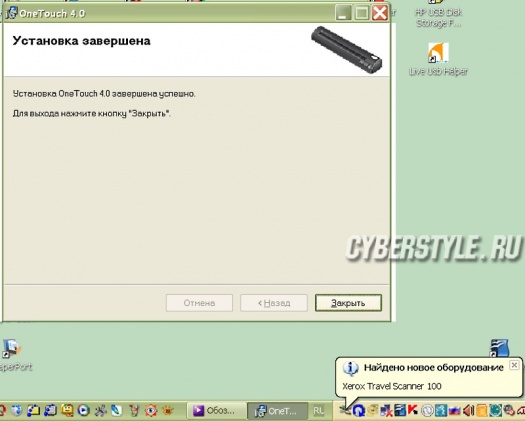
Обзор портативного сканера Xerox Travel Scanner 100: программы
Обзор портативного сканера Xerox Travel Scanner 100: программы
Список поставляемых со сканером утилит включает драйвер, необходимые для работы со сканером программы Nuance Paper Port и One Touch 4.0, программу Google Desktop Search, программу для сканирования и распознавания визитных карточек Newsoft Presto Bizcard и Omnipage Pro – программу распознавания текста.

Обзор портативного сканера Xerox Travel Scanner 100: внешний вид
Обзор портативного сканера Xerox Travel Scanner 100: внешний вид
Зато после установки — не испытываешь никаких проблем. Сканер просто подключается к USB, нажимается большая кнопка — и всё, он готов к «приёму пищи», то есть — к «засасыванию» бумаги.
Да, как раз время упомянуть, что во время установки предлаагается откалибровать сканер. Тут как раз и нужны полосатые листочки: сканер их прокатывает туда-сюда и настраивает чёрный и белый цвета.

Обзор портативного сканера Xerox Travel Scanner 100: сканирование
Обзор портативного сканера Xerox Travel Scanner 100: сканирование
При вставке листа устройство автоматически начинает его прокатку и сканирование. Это происходит благодаря маленькому рычажку в правой стороне слота: при нажатии на него (а он очень чувствительный, поэтому стандартного бумажного листа ему вполне достаточно) начинается сканирование и одновременно захват бумаги. Как уже было сказано, сканер работает с листами шириной формата А4, листы же меньшего формата нужно позиционировать правее — так, чтобы они нажимали на рычажок. Механизм захвата и протяжки бумаги работает достаточно чётко и сканы в большинстве случаев получаются «прямыми»— но, всё-таки, перекосов избежать удаётся не всегда, особенно, если бумага была сложена, или формат листа меньше А4. Посему можно аккуратно придерживать листок руками, пока он не пройдёт сквозь сканер целиком.
Сканирование страницы с текстом и цветными иллюстрациями на обычной бумаге А4 — быстрое. По умолчанию разрешение сканирования — 150 dpi, максимальное же — 600 dpi. Прокатывание занимает 10-15 секунд (для большего разрешения — чуть дольше, на несколько секунд), после этого сканеру нужно еще некоторое количество секунд (до целой минуты, в зависимости от сложности сканируемой страницы ) на «раздумье» - те есть, на преобразование скана в заданный формат. Это может быть традиционный JPEG, а также — PDF, ну и ещё несколько распространённых форматов.
С обычной бумагой при сканировании проблем не возникло. Так же успешно сканер берёт нетолстый картон. По результатам экспериментов, максимальная толщина принимаемых листов может составлять чуть меньше пары миллиметров. Так что со сканированием, например, паспорта могут возникнуть проблемы. Примеры сканирования можно наблюдать на картинках:
картон...
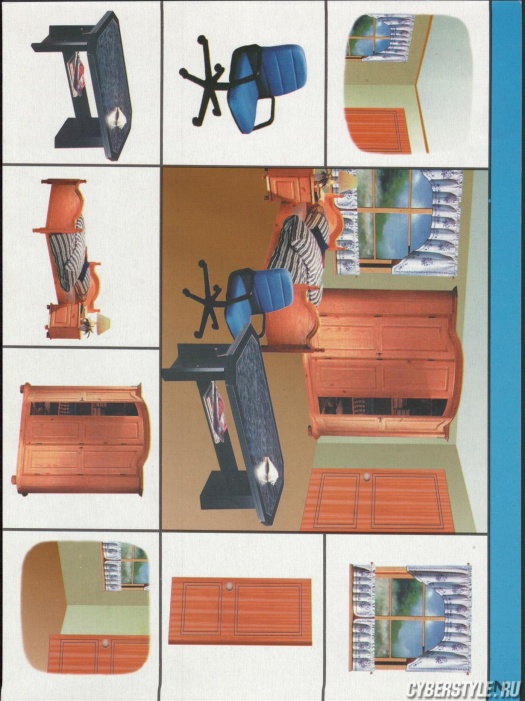
Обзор портативного сканера Xerox Travel Scanner 100: образцы сканов
Обзор портативного сканера Xerox Travel Scanner 100: образцы сканов
игральная карта...

Обзор портативного сканера Xerox Travel Scanner 100: образцы сканирования
Обзор портативного сканера Xerox Travel Scanner 100: образцы сканирования
... и денежная купюра.

Обзор портативного сканера Xerox Travel Scanner 100: пример сканирования
Обзор портативного сканера Xerox Travel Scanner 100: пример сканирования
Тут самое время вспомнить об установленном в большом количестве софте :) Время, потраченное на установку программ One Touch и Paper Port нельзя считать потерянным. Это — серьёзные утилиты, первая — для сканирования, вторая — для работы с документами. С их помощью можно настроить работу сканера и качество сканирования.
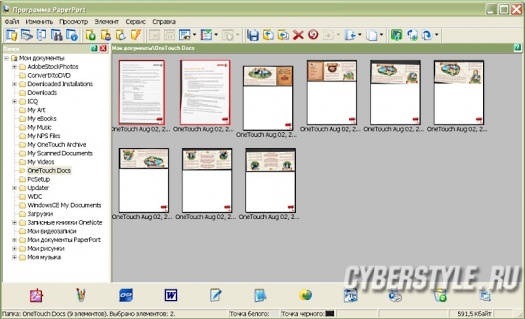
Обзор портативного сканера Xerox Travel Scanner 100: программа Paper Port
Обзор портативного сканера Xerox Travel Scanner 100: программа Paper Port
Paper Port – так вообще универсальный инструмент: это и программа просмотра, и файловый менеджер и несложный редактор — можно вращать, выравнивать и обращать. А ещё программа позволяет отправить отсканированное в... разные приложения, на печать, на фтп... и т.п. и т.д.
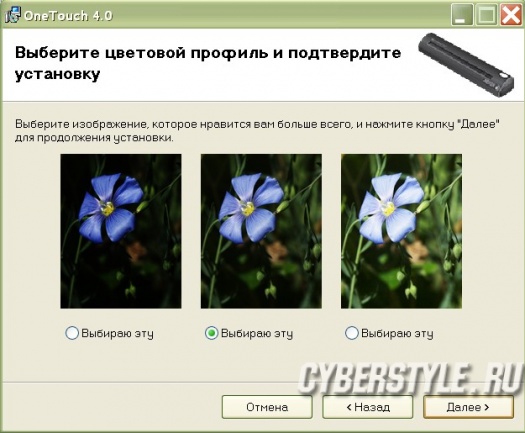
Обзор портативного сканера Xerox Travel Scanner 100: программы
Обзор портативного сканера Xerox Travel Scanner 100: программы
Что сказать о качестве сканирования? При установке программы предлагается выбрать — на глаз! — про качество цветопередачи из трёх вариантов. Но надо помнить, что перед нами — совсем не «профессиональное» устройство, нет, его задача — как можно быстрее и проще обеспечить хозяина электронной копией. Таким образом, я не скажу, что с точки зрения передачи цвета мы имеем полное фиаско, но и назвать результат потрясающим воображение язык не повернётся. Однако для маленького устройства, которое ты берёшь с собой и буквально на коленке сканируешь документ — показатели вполне хорошие. Максимальное разрешение сканера составляет 600 dpi. А для ситуаций повседневного употребления достаточно 150 dpi, а 300 dpi – так и с лихвой, и обеспечиваемой цветопередачи.
Ещё надо добавить про сканирование визиток. Карточки надо помещать в правый угол, «под рычажок», а помогает сканированию программа Newsoft Presto Bizcard. Она распознаёт визитки на ура, как с латинским, так и русским шрифтом. Для портативного сканера — крайне полезная фича.

Обзор портативного сканера Xerox Travel Scanner 100
Обзор портативного сканера Xerox Travel Scanner 100
Резюмирую.
Я бы сказал, что Xerox Travel Scanner 100 – устройство милое :) Небольшая чёрная трубочка с большой серебристой кнопкой напоминает какую-то игрушку. Но эта игрушка в реальной жизни пригодится тем, кому очень, ну очень надо сканировать в походно-полевых условиях. То есть — людям в командировках, например, или при необходимости срочно получить (цифровую) копию документа. Конечно, ситуация использования сканера ограничена — необходимо наличие с собой ноутбука... Да и сканировать можно только по одной странице, фактически... Очень неплохо использовать девайс для сканирования визиток. Но тем не менее — если надо — то кинуть с собой в сумку с ноутом сканирующего малыша от Xerox очень несложно, да и весу он почти не прибавит. В идеальной ситуации, в этой же сумке может оказаться и... портативный принтер... Но это — уже несколько другая история :)

Обзор портативного сканера Xerox Travel Scanner 100: колбаса
Обзор портативного сканера Xerox Travel Scanner 100: колбаса
© Сергей Хлюпин, 2009, специально для CyberStyle.ru